Beaucoup d'entre nous ont dû regarder plusieurs fois les vidéos du boomerang sur diverses plateformes sociales. Ces courtes boucles vidéo peuvent nous permettre de transformer des moments quotidiens en quelque chose d'amusant et d'inattendu.
Mais vous vous demandez peut-être comment créer une vidéo boomerang par vous-même à partir de votre pellicule ou d'autres vidéos existantes. Dans la plupart des cas, les gens peuvent terminer la production vidéo à l'aide d'Instagram, mais que faire si Instagram n'est pas disponible à ce moment-là ?
Si vous voulez trouver de nouvelles façons de créer une vidéo boomerang, continuez à lire cet article.
Comment faire une vidéo Boomerang sur PC
Pour les utilisateurs de PC, il n'est parfois pas très pratique pour vous de faire une vidéo boomerang puisque la plupart de vos documents sont des vidéos existantes sur le disque dur. De plus, le manque d'applications spécialisées augmente encore la difficulté d'éditer les vidéos.
Néanmoins, si vous savez comment éditer des vidéos avec EaseUS Video Editor, tous les problèmes que nous avons mentionnés ci-dessus seront facilement résolus.
Ce logiciel polyvalent vous permet de créer de superbes vidéos boomerang sans trop d'étapes fastidieuses. En plus de cela, vous pouvez également découper, diviser, recadrer et faire pivoter facilement des vidéos. Après avoir terminé le processus d'édition et les avoir fusionnés en un seul, vous pouvez exporter un excellent travail.
De plus, 300 types d'effets époustouflants facilitent la création des vidéos les plus impressionnantes sur les plateformes sociales. Venez le télécharger dès maintenant !
Fonctionnalités étonnantes d'EaseUS Video Editor :
- Couper, diviser, couper, mélanger, faire pivoter et fusionner des vidéos
- Plus de 300 effets visuels et 50 transitions
- La découpe d'écran vert peut vous aider à changer l'arrière-plan en un arrière-plan intéressant
- Le convertisseur de parole et de texte facilite l'ajout de sous-titres
- Partager la vidéo sur la plupart des plateformes vidéo à la mode en une seule étape
Étapes pour créer une vidéo Boomerang avec EaseUS Video Editor :
Étape 1. Importer des fichiers cibles
Lancez EaseUS Video Editor, sélectionnez le format d'image souhaité sur l'écran principal : 9:16, 16:9, ou 4:3.
Importez les fichiers cibles tels que les plans GoPro, les captures d'écran de jeux, les photos, la musique, etc. en cliquant sur "Importer" ou en les faisant glisser dans EaseUS Video Editor.

Étape 2. Ajouter des fichiers aux projets
Faites un clic droit sur les fichiers importés, un par un, et sélectionnez "Ajouter au projet".

Étape 3. Ajouter des effets et monter la vidéo
EaseUS Video Editor contient de nombreux effets visuels, tels que des temples de texte, des filtres, des superpositions, des transitions, des éléments d'animation et de la musique de fond, etc. pour vous aider à créer une vidéo magique.
Pour les ajouter, vous devez télécharger ces effets à l'avance. Ensuite, sélectionnez le projet vidéo, cliquez avec le bouton droit de la souris sur les effets téléchargés et sélectionnez "Ajouter au projet".
- Texte: Vous pouvez saisir et ajouter des mots à votre vidéo comme ouvreur, titre, sous-titre.
- Filtre: Embellissez vos vidéos avec jusqu'à 49 filtres.
- Superposition: Personnalisez votre vidéo avec plus de 30 images.
- Transitions: Ajoutez un effet visuel à votre vidéo entre les clips, en transitant naturellement.
- Éléments: Ajoutez des éléments animés à votre vidéo, pour la rendre plus intéressante.
- Musique: Plus de 100 modèles de musique de fond, pour répondre à vos besoins variés.
Vous pouvez utiliser la timeline et les faire glisser pour les replacer à la position souhaitée. La timeline avec le menu outil peut vous aider à éditer, diviser, supprimer, recadrer, zoomer, geler l'image, fixer la durée, enregistrer la voix off, convertir la parole en texte ou vice versa dans une vidéo.
Étape 4. Exporter la vidéo
Lorsque vous avez terminé le montage de la vidéo, cliquez sur "Exporter" dans la barre de menu supérieure, sélectionnez le format souhaité pour votre vidéo, renommez-la, parcourez un emplacement sûr et cliquez sur "Exporter" pour l'enregistrer sur votre PC.

Comment faire une vidéo Boomerang sur Mac
Pour les utilisateurs de Mac, utiliser le logiciel intégré iMovie pour créer une vidéo boomerang est le moyen le plus pratique.
iMovie est l'un des outils d'édition les plus populaires conçus pour les utilisateurs de Mac. Il propose un grand nombre d'options d'édition, y compris, mais sans s'y limiter, le rognage, le recadrage, le fractionnement ainsi que l'inversion.
iMovie peut prendre en charge divers formats vidéo, tels que MKV, MP4, AVI, etc. Si vous souhaitez créer une excellente vidéo boomerang et la partager sur les plateformes sociales, il est raisonnable de convertir votre vidéo dans le format requis des plateformes.
Traits:
- Fonctions d'édition de base, telles que le rognage et le fractionnement
- Ajouter des effets de filtre délicats à la vidéo
- Prendre en charge les transitions et les animations dynamiques
- Combiner gratuitement l'enregistrement vocal à une vidéo
Étape 1. Démarrez et importez
Lancez iMovie et importez votre vidéo dans iMovie.

Étape 2. Dupliquez la vidéo
Sélectionnez votre clip vidéo, puis appuyez sur le bouton "Actions" en bas. Vous pouvez alors choisir de le dupliquer, et vous aurez deux vidéos identiques.
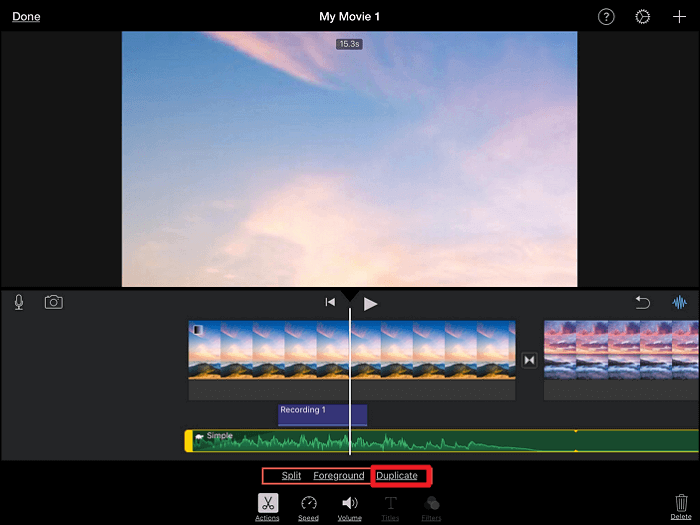
Étape 3. Ajustez la vitesse
Sélectionnez les clips sur votre chronologie, puis cliquez sur le bouton "Vitesse" dans les commandes de vitesse. Choisissez Lente ou Rapide dans le menu local Vitesse, puis cliquez sur un bouton de vitesse pour définir une vitesse appropriée.

Étape 4. Inversez le fichier
Sélectionnez l'un des clips vidéo sur la chronologie de votre film. Cliquez sur le bouton "Vitesse" au-dessus de la visionneuse. Cochez ensuite la case Inverser.

Étape 5. Exportez
Remplissez le nom de fichier "Enregistrer sous" pour exporter votre vidéo boomerang, puis cliquez sur le bouton "Enregistrer". Maintenant que vous avez réussi à faire une vidéo boomerang, partagez-la avec vos amis !

Comment faire une vidéo Boomerang sur Android
Les téléphones Android sont disponibles dans une grande variété de marques et de modèles. Les utilisateurs d'Android peuvent se demander s'il existe une méthode spécifique pour faire une vidéo boomerang sur son type de téléphone. Peut-être avez-vous même cherché sur Google "comment faire un boomerang sur Samsung", mais en fait, les choses ne sont pas aussi gênantes qu'on les imagine.
VivaVideo est une excellente application de montage vidéo pour Android et iPhone, et elle est progressivement devenue à la mode ces dernières années. VivaVideo peut vous aider à couper, découper, recadrer, fusionner, ajouter de la musique et insérer du texte dans une vidéo. Il peut créer une vidéo avec des effets de transition, des superpositions et des images pour vous en peu de temps.
Traits:
- Fournir une variété de fonctionnalités d'édition vidéo, telles que recadrer, fusionner, copier, coller, etc.
- Ajouter un effet de pépin pour faire de votre vidéo un accroche-regard
- Choisir vos emoji et texte préférés pour rendre votre vidéo encore plus divertissante
- Ajuster la vitesse de la vidéo pour créer un mouvement rapide/ralenti
- Exporter la vidéo en 720p, Full HD 1080p et 4K
Étape 1. Importez le fichier
Appuyez sur le bouton "Modifier" sur l'interface principale de VivaVideo pour importer le fichier depuis votre pellicule.

Étape 2. Dupliquez et inversez
Appuyez sur le bouton "Dupliquer" dans la barre d'outils. Quelques secondes plus tard, vous aurez deux vidéos identiques.
Ensuite, sélectionnez l'une des vidéos et appuyez sur le bouton "Inverser".

Étape 3. Ajustez la vitesse
Appuyez sur le bouton "Vitesse" de la barre d'outils, puis cliquez sur "Tous les clips" pour régler simultanément la vitesse des vidéos.

Étape 4. Exportez
Cliquez sur le bouton "Enregistrer" pour exporter votre travail.
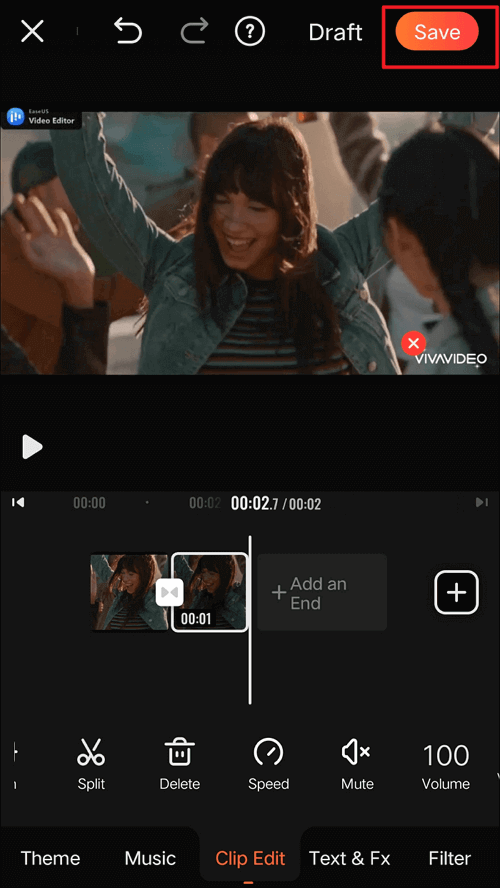
Comment faire une vidéo Boomerang en ligne
Pour ceux qui envisagent de créer une vidéo boomerang sans télécharger de logiciel supplémentaire, c'est une alternative conviviale pour la modifier en ligne. Nous vous recommandons des convertisseurs de boomerang en ligne appropriés.
#1. Kapwing
Kapwing est un site Web gratuit et utile qui permet aux utilisateurs d'éditer des vidéos en ligne. En tant qu'outil d'édition en ligne, il peut être considéré comme riche en fonctionnalités et prend en charge de nombreuses fonctions différentes. Par exemple, vous pouvez ajouter du son ou de l'image à vos clips vidéo et optimiser votre travail en ajoutant des effets.
Traits:
- Ajouter du texte de superposition et de position aux vidéos, aux GIF et aux images
- Appliquer facilement des filtres aux vidéos en ligne
- Ajouter des légendes et des sous-titres à la vidéo entièrement dans le navigateur
- Photos et vidéos d'eau avec votre logo
Étape 1. Téléchargez votre vidéo
Vous pouvez télécharger votre vidéo ressource sur le site Web ou coller un lien vers la vidéo. Vous devez attendre quelques minutes avant que l'outil ne termine cette tâche.

Étape 2. Choisissez les options Boomerang
Tout d'abord, vous pouvez découper votre vidéo et supprimer les parties inutiles. Deuxièmement, vous pouvez modifier la vitesse et le taux de clip pour ajuster le tempo du boomerang. Enfin, n'oubliez pas de cocher "Lecture à l'envers" ; cette opération est cruciale pour que votre vidéo devienne une vidéo boomerang.

Étapes 3. Téléchargez votre produit
Lorsque vous avez terminé les opérations ci-dessus, vous devez cliquer sur le bouton "Créer !" bouton et télécharger le travail fini. Lorsque vous voyez "Votre contenu est en cours de traitement !" la seule chose que vous devez faire est d'attendre quelques minutes et de rafraîchir cette page pour obtenir votre vidéo boomerang.

Site Web : https://www.kapwing.com/tools/stop-motion
#2. Clideo
Si vous ne souhaitez pas télécharger votre vidéo sur une application spécifique à partir de votre pellicule, Clideo peut créer un boomerang à partir de la vidéo existante. L'un des avantages de cet outil est que la vitesse de téléchargement de Clideo est plus rapide que celle de nombreux autres outils d'édition en ligne. Cependant, vous ne pouvez pas télécharger de vidéos de plus de 500 Mo.
Traits:
- Fusionner des clips vidéo en un seul
- Redimensionner la vidéo et modifier son format d'image
- Faire pivoter la vidéo en quelques secondes
- Convertir immédiatement un fichier aux formats souhaités
Étape 1. Importez le fichier
Ouvrez le site Web de Clideo et choisissez l'outil Inverser la vidéo. Ensuite, importez votre vidéo depuis votre ordinateur.
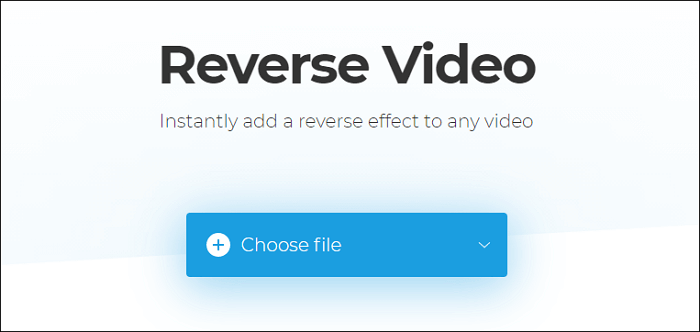
Étape 2. Inversez et exportez
Choisissez la vitesse la plus appropriée pour votre vidéo en appuyant sur les options sur le côté droit. Ensuite, vous pouvez cliquer sur le bouton "formater" en bas à gauche et choisir le format de sortie. Si vous devez couper le son de votre vidéo, cochez la case.
Enfin, cliquez sur le bouton "Inverser" pour exporter votre fichier.

Étape 3. Importez le fichier inversé
Choisissez un autre outil de Clideo. L'outil est nommé Fusionner la vidéo. Ensuite, importez la vidéo inversée.

Étape 4. Fusionnez et exportez
Cliquez sur le bouton "Ajouter plus de vidéos" en bas de la page, puis importez votre vidéo originale. Enfin, cliquez sur "Fusionner" pour exporter le résultat.
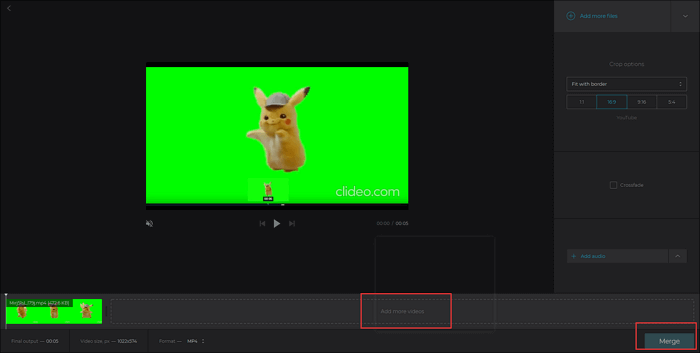
Site Web : https://clideo.com/fr/reverse-video
Conclusion
Dans l'ensemble, ce n'est pas si gênant pour vous de faire votre vidéo boomerang. Vous pouvez même créer la vidéo boomerang la plus adorable en seulement quelques étapes ; cependant, le principe est que vous pouvez utiliser un outil de montage vidéo approprié et puissant. Parmi les nombreux choix, EaseUS Video Editor est sans égal.
Avec l'aide d'EaseUS Video Editor, vous pouvez également optimiser votre boomerang en lui appliquant différents types de transitions et d'effets. De plus, vous pouvez directement télécharger votre travail sur plusieurs plateformes sociales à la mode. Alors, n'hésitez pas à le télécharger !
Comment faire une FAQ sur la vidéo Boomerang
Le contenu ci-dessus vous donne-t-il des idées pour résoudre votre problème ? Voici d'autres questions qui pourraient vous intéresser, consultez-les !
Comment faire un boomerang sur iPhone ?
Étape 1. Téléchargez l'application Boomerang sur votre iPhone et ouvrez-la.
Étape 2. Trouvez le bouton "Enregistrer" au centre de l'interface, puis maintenez-le enfoncé pour enregistrer une fantastique vidéo boomerang.
Étape 3. Cliquez sur "Partager" pour le publier dans les histoires ou votre flux.
Comment boucler une vidéo ?
Étape 1. Lancez un outil de montage vidéo pouvant prendre en charge la fonction. Ensuite, importez votre fichier.
Étape 2. Cliquez sur l'option "Boucle" pour boucler le clip vidéo, sélectionnez le nombre de répétitions nécessaires ou cliquez sur le symbole Infini pour créer un GIF sans fin.
Étape 3. Téléchargez le travail final.
Comment mettre des vidéos boomerang sur Instagram ?
Étape 1. Ouvrez EaseUS Video Editor et importez une vidéo.
Étape 2. Traitez la vidéo en l'accélérant et en l'inversant. Ensuite, cela devient une vidéo boomerang.
Étape 3. Cliquez sur le bouton "Exporter" et téléchargez-le directement sur Instagram.
